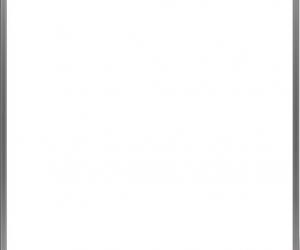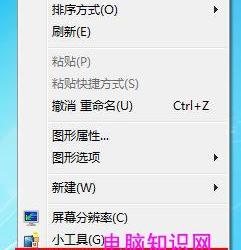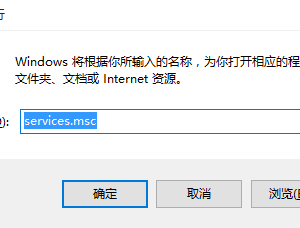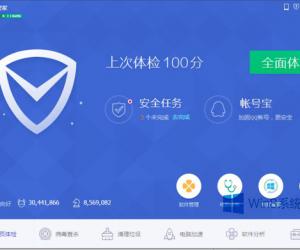Win10系统给磁盘分组排列的方法 Windows10该如何给电脑磁盘排序
发布时间:2017-04-06 15:12:35作者:知识屋
Win10系统给磁盘分组排列的方法 Windows10该如何给电脑磁盘排序 一般情况下,Win10系统用户在打开“此电脑”时,会看到磁盘、光驱、U盘和网盘所有的可选磁盘都被放置在一块。这样使用起来比较麻烦,找资料也是很麻烦,使用起电脑就不是那么方便了。那Win10如何给磁盘分组排列呢?今天,小编就和大家说一下Win10给磁盘分组排列的方法。
方法如下:
1、打开“此电脑”,点击【查看】—【分组依据】;
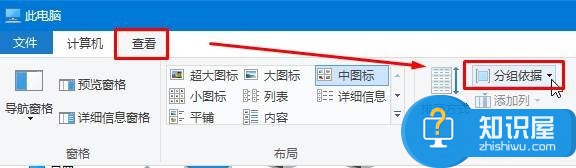
2、在“分组依据”中选择一个分组选项,例如:“名称”;
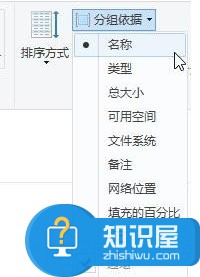
3、修改以后,我们就可以看到此电脑中的磁盘盘符就被整齐的分开来了。
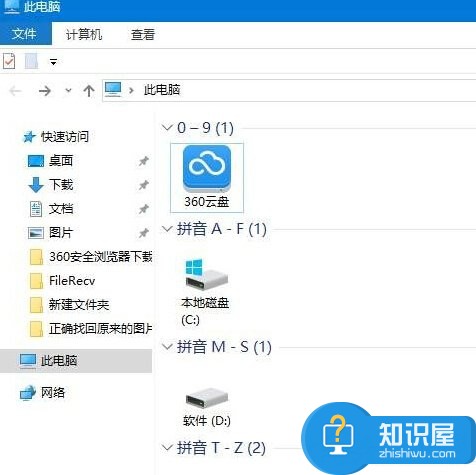
上述也就是Win10给磁盘分组排列方法的全部内容了。这个方法能让我们更快地找到需要打开的磁盘,有需要的用户不妨去试一下看看。可以按照上述步骤动手操作一遍!
(免责声明:文章内容如涉及作品内容、版权和其它问题,请及时与我们联系,我们将在第一时间删除内容,文章内容仅供参考)
知识阅读
软件推荐
更多 >-
1
 一寸照片的尺寸是多少像素?一寸照片规格排版教程
一寸照片的尺寸是多少像素?一寸照片规格排版教程2016-05-30
-
2
新浪秒拍视频怎么下载?秒拍视频下载的方法教程
-
3
监控怎么安装?网络监控摄像头安装图文教程
-
4
电脑待机时间怎么设置 电脑没多久就进入待机状态
-
5
农行网银K宝密码忘了怎么办?农行网银K宝密码忘了的解决方法
-
6
手机淘宝怎么修改评价 手机淘宝修改评价方法
-
7
支付宝钱包、微信和手机QQ红包怎么用?为手机充话费、淘宝购物、买电影票
-
8
不认识的字怎么查,教你怎样查不认识的字
-
9
如何用QQ音乐下载歌到内存卡里面
-
10
2015年度哪款浏览器好用? 2015年上半年浏览器评测排行榜!